Cet article explique plusieurs solutions pour résoudre le problème de fichier INF mentionné.
Comment résoudre le problème 'Le fichier INF que vous avez sélectionné ne prend pas en charge cette méthode d'installation' de Windows 10 ?
Pour résoudre le problème de fichier INF spécifié dans Windows 10, essayez les correctifs suivants :
- Vérifiez/déterminez si le fichier du pilote INF et l'architecture de votre PC sont compatibles
- Installation du fichier INF à partir du gestionnaire de périphériques
- Installation du fichier INF à partir de la ligne de commande
Méthode 1 : vérifier/déterminer si le fichier du pilote INF et l'architecture de votre PC sont compatibles
Cette erreur peut être rencontrée par les utilisateurs qui tentent d'installer un pilote 32 bits sur un système 64 bits. Par conséquent, vérifiez si le fichier du pilote INF et l'architecture de votre PC sont compatibles en suivant les instructions étape par étape fournies.
Étape 1 : Ouvrir la boîte de dialogue Exécuter
Appuyez sur le ' Windows + R ” pour lancer la boîte Exécuter illustrée ci-dessous :
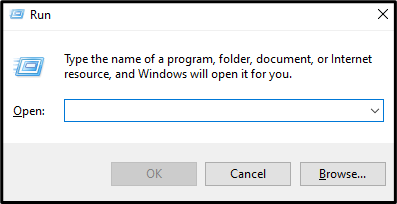
Étape 2 : Lancez 'Configuration du système'
Rédiger ' msinfo32 ' dans la zone Exécuter et appuyez sur Entrée pour ouvrir 'Configuration du système':
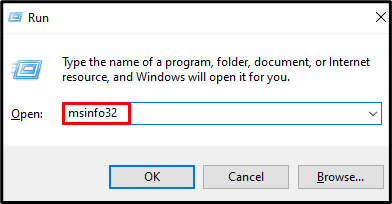
Étape 3 : Vérifiez le type de système
Quand ' Informations système ' est lancé, recherchez le ' Type de système ' comme indiqué ci-dessous:
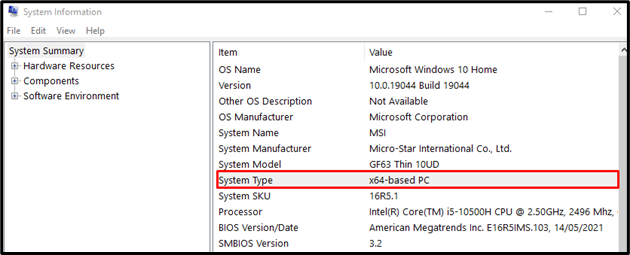
Méthode 2 : Installation du fichier INF à partir du gestionnaire de périphériques
Nous pouvons installer manuellement le pilote via le fichier mentionné à partir du Gestionnaire de périphériques en suivant les étapes indiquées.
Étape 1 : Ouvrez le Gestionnaire de périphériques
Taper ' Gestionnaire de périphériques ' dans la zone de recherche du menu de démarrage et appuyez sur ' Entrer ” pour l'ouvrir :
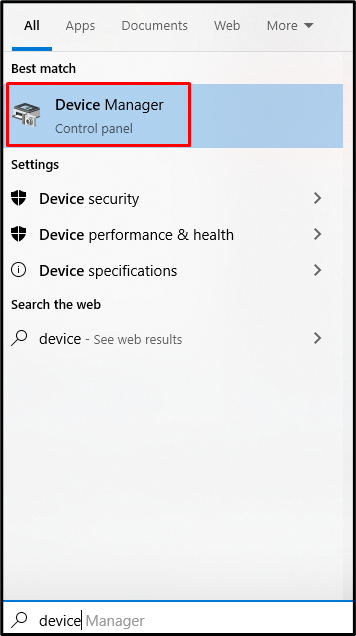
Étape 2 : Mettre à jour les pilotes
Mettez à jour le pilote du périphérique pour lequel vous souhaitez installer le fichier INF en cliquant dessus avec le bouton droit de la souris et en appuyant sur ' Mettre à jour le pilote ' bouton:

Étape 3 : Rechercher un pilote
Choisissez l'option en surbrillance pour localiser manuellement le pilote sur votre système :
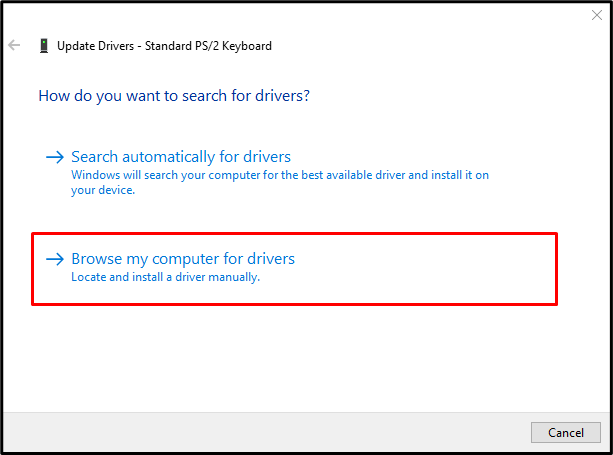
Étape 4 : Choisissez le pilote requis
Appuyez sur l'option qui est mise en surbrillance dans la capture d'écran ci-dessous :
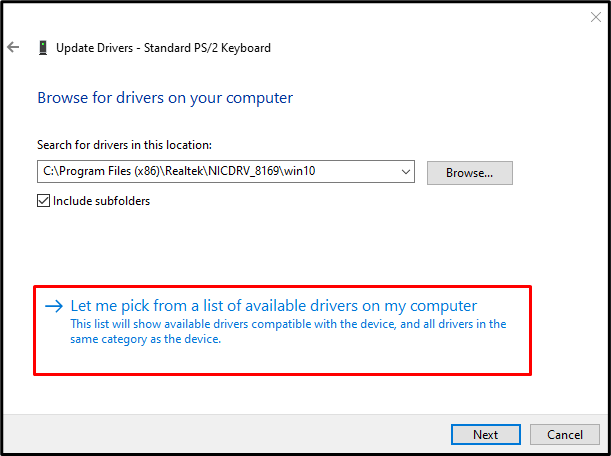
Étape 5 : Cliquez sur 'Disque fourni'
Si vous avez un disque qui comprend le pilote, cliquez sur le ' Avoir un disque ' bouton:
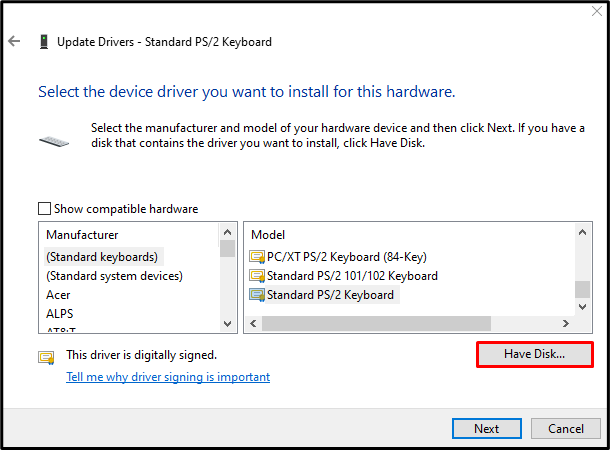
Étape 6 : Cliquez sur Parcourir
Clique sur le ' Parcourir ' pour ouvrir le navigateur de fichiers et rechercher le fichier INF :
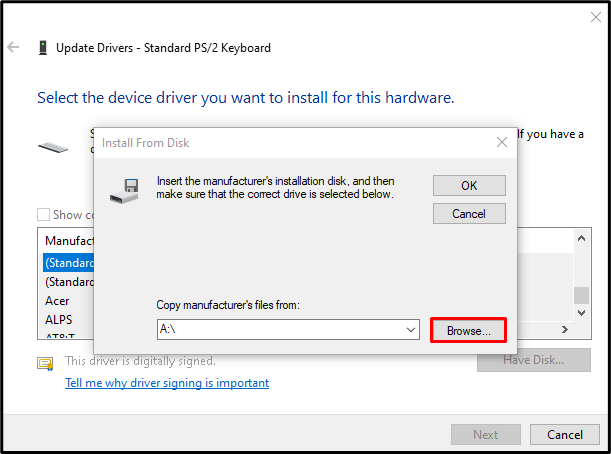
Dans la fenêtre de navigation, localisez et sélectionnez le fichier INF. Cliquer sur ' Ouvrir ”. Cliquez enfin sur « Suivant ” pour terminer le processus d'installation.
Méthode 3 : Installation du fichier INF à partir de la ligne de commande
Le fichier de pilote INF peut ne pas prendre en charge les installations à partir du ' Gestionnaire de périphériques ” ou des installations normales. Dans une telle situation, installez le fichier INF à partir de la ligne de commande.
Étape 1 : Lancer l'invite de commande en tant qu'administrateur
Rédiger ' commande ' dans la zone Exécuter et appuyez sur ' CTRL+MAJ+ENTRÉE ' pour exécuter le ' Invite de commandes ” étant administrateur :
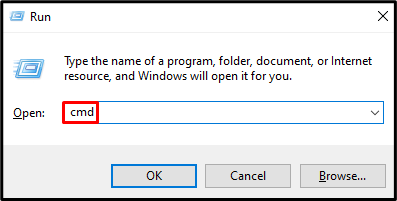
Étape 2 : Installer le fichier INF
Ensuite, exécutez la commande fournie pour l'installation du fichier INF sur votre système :
Enfin, redémarrez votre système et l'erreur indiquée sera résolue.
Conclusion
Le problème d'installation du fichier INF spécifié dans Windows 10 peut être résolu en suivant plusieurs méthodes. Ces méthodes incluent la vérification si le fichier du pilote et l'architecture de votre PC conviennent ou l'installation de ce fichier à partir du Gestionnaire de périphériques à l'aide de la ligne de commande. Ce blog a proposé les solutions pour résoudre le problème de fichier INF mentionné.